OpenOffice - популярная альтернатива Microsoft Word из-за его гибкости и удобства использования на разных платформах. PDF, который является наиболее распространенным форматом файлов для цифровых файлов, обычно конвертируется в ODT, когда его нужно открыть в OpenOffice. Есть много способов выполнить эту задачу. В этой статье рассказывается, как проще всего конвертировать PDF в ODT.
Wondershare PDFelement - Редактор PDF-файлов - популярное решение многих проблем, связанных с междокументным преобразованием. Он позволяет конвертировать файлы PDF в Word, Excel, PowerPoint и множество других типов файлов с помощью простого и удобного интерфейса.

![]() Работает на основе ИИ
Работает на основе ИИ
Шаги по Преобразованию PDF-файлов в Файлы ODT
PDFelement позволяет пользователям получать чистые копии файлов ODT, которые можно использовать на разных платформах. Чтобы получить файлы ODT, сначала необходимо преобразовать файлы PDF в Word и сохранить файлы Word как ODT.
Шаг 1. Загрузите PDF-файлы
После запуска PDFelement вы можете нажать кнопку "Открыть файл ...", чтобы просмотреть файл PDF и открыть его. Или вы можете перетащить целевой PDF-файл в окно программы, чтобы открыть его автоматически.

Шаг 2. Конвертируйте PDF в Word
Нажмите кнопку "В Word", чтобы начать преобразование. Кроме того, если ваш PDF-файл является отсканированным, обязательно выполните оптическое распознавание текста перед преобразованием, нажав кнопку "OCR" в меню "Редактировать". Как только процесс будет завершен, всплывающее окно уведомит вас о статусе.

Шаг 3. Сохраните Word как ODT
Перейдите в папку вывода, в которой хранились преобразованные файлы Word. Откройте каждый файл в Microsoft Word и перейдите в меню "Файл". Нажмите "Сохранить как" и выберите раскрывающийся список параметров "Сохранить как Тип". Здесь выберите "OpenDocument Text". Выберите соответствующую папку назначения и нажмите "Сохранить", когда закончите.
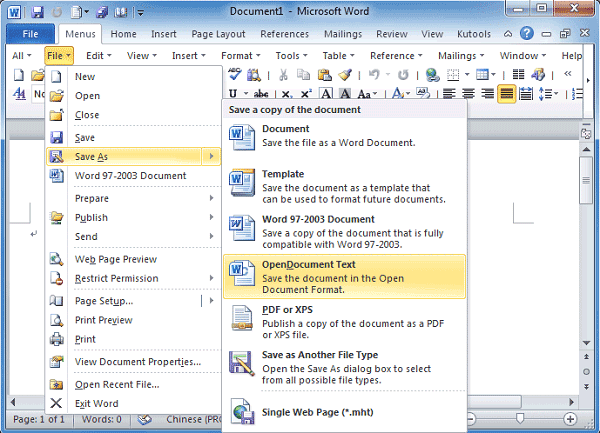
Помимо преобразований, PDFelement позволяет пользователям редактировать, комментировать и печатать PDF-документы, включая редактирование изображений, макетов и текста в документах. Кроме того, пользователи также могут легко создавать и редактировать формы с помощью приложения, что помогает вам сэкономить время при работе с онлайн-формами. Вы можете дополнительно добавлять и редактировать передовые функции безопасности, такие как пароли, редактирование, настраиваемые цифровые подписи и водяные знаки, чтобы защитить конфиденциальность и безопасность ваших документов.

![]() Работает на основе ИИ
Работает на основе ИИ






